1 – Mi az a biztonsági mentés és szinkronizálás?
Ha be van jelentkezve a Microsoft SwiftKey-fiókjába, és engedélyezte a Backup & Sync szolgáltatást, akkor a rendszer biztonságosan és zökkenőmentesen szinkronizálja a fontos szavakat és kifejezéseket az összes eszközén. Ha mobileszközét vagy táblagépét frissítik, elveszítik vagy ellopják, személyes profilját biztonságban tartjuk a felhőben, így a billentyűzet új eszközön való telepítését követő másodperceken belül személyre szabott Microsoft SwiftKey-élményt nyújtunk Önnek.
Hát:
Soha többé ne veszítsd el a tanult nyelvet és szavakat! Még akkor is, ha frissíti vagy eltávolítja a Microsoft SwiftKey Billentyűzetet, vagy elveszít vagy frissít egy eszközt, ha a Biztonsági mentés & Szinkronizálás engedélyezve van, a Microsoft SwiftKey-fiókja megőrzi az összes személyes nyelvi adatot. A Microsoft SwiftKey következő használatakor mindössze annyit kell tennie, hogy bejelentkezik ugyanahhoz a Microsoft SwiftKey-fiókjához, és gépelni fog!
Szinkronizál:
A legújabb szavak és kifejezések a Microsoft SwiftKey-fiókjába bejelentkezett összes eszközön elérhetők lesznek. Ha új szót vagy kifejezést ad meg egy eszközön, az automatikusan szinkronizálódik az összes többi csatlakoztatott eszközzel.
2 – Biztonsági mentés engedélyezése/letiltása & Szinkronizálás
A biztonsági mentési & szinkronizálásának engedélyezése/letiltása:
-
Nyissa meg a Microsoft SwiftKey alkalmazást az eszközéről.
-
Koppintson a "Fiók" elemre.
-
Ezután koppintson a "Backup & Sync" elemre.
-
Jelölje be/törölje a "Biztonsági mentés & szinkronizálása" jelölőnégyzetet.
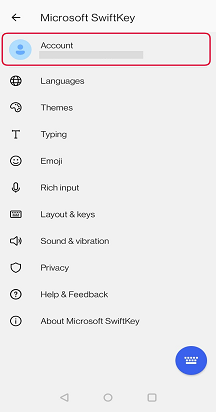
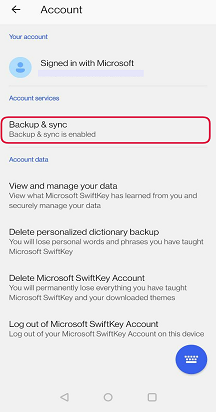
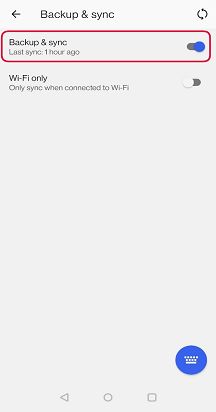
3 – Hogyan biztosíthatom, hogy a Backup & Sync ne használja fel az internetes adatokat?
A SwiftKey csak akkor szinkronizálható, ha wi-fi-hálózathoz csatlakozik. A beállítás kiválasztásához tegye a következőt:
-
Nyissa meg a SwiftKey alkalmazást az eszközéről
-
Koppintson a "Fiók" elemre
-
Koppintson a "Biztonsági mentés & szinkronizálás" elemre
-
"Csak Wi-Fi" ellenőrzése
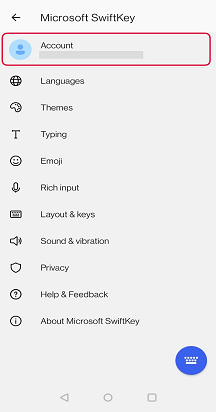
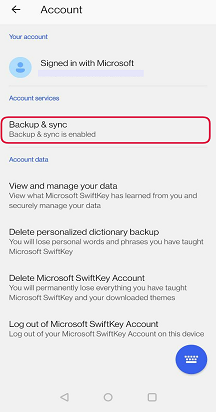
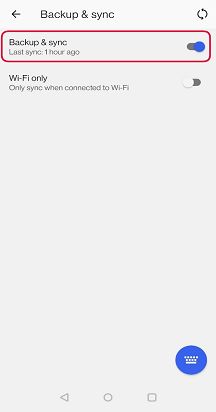
4 – A nyelvi adatok szinkronizálása
A Biztonsági mentés & szinkronizálása képernyőn láthatja, hogy mikor mentette utoljára adatait a felhőbe.
Manuális szinkronizáláshoz koppintson a körkörös nyíl ikonra.
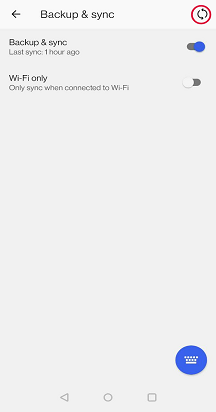
5 – A nyelvi adatok eltávolítása
Vegye figyelembe, hogy a Backup & Sync letiltása nem távolítja el automatikusan a Microsoft SwiftKey-fiók adatait.
Ha törölni szeretné az adatait, ezt külön kell elvégeznie. Ennek módjáról a következő cikkben olvashat:
-
Nyissa meg a Microsoft SwiftKey alkalmazást az eszközéről.
-
Koppintson a "Fiók" elemre.
-
A Fiók menüben koppintson a "Személyre szabott szótár biztonsági másolatának törlése" elemre (ezzel eltávolítja a fiókjához már társított adatokat).
-
Koppintson a Törlés gombra a megerősítéshez.
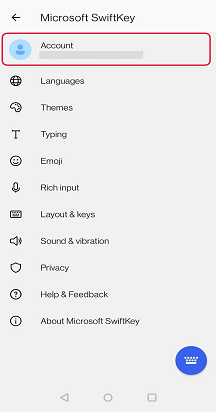
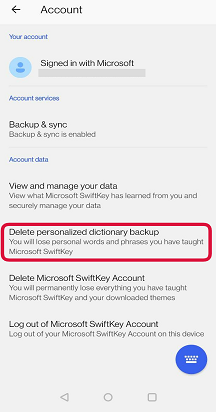
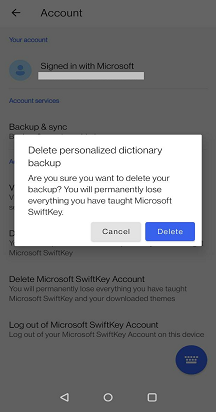
Ha be van jelentkezve a Microsoft SwiftKey-fiókjába (további információért lásd: Hogyan Microsoft SwiftKey-fiók létrehozása iOS rendszeren?), és engedélyezte a Backup & Sync szolgáltatást, akkor az Önnek fontos szavakról és kifejezésekről biztonsági másolatot készít, és zökkenőmentesen szinkronizálja őket az összes eszközén.
Microsoft SwiftKey-fiókkal személyes profilját biztonságban tartjuk abban az esetben, ha a mobil- vagy táblagépe elveszik vagy ellopják, vagy egy frissítés miatt megváltozik. A legújabb szavak és kifejezések a Microsoft SwiftKey-fiókjához csatlakoztatott összes eszközön elérhetők lesznek. Ha új szót vagy kifejezést ad meg egy eszközön, az automatikusan szinkronizálódik az összes többi csatlakoztatott eszközzel.
A Backup & Sync beállításait a következő módon érheti el:
-
A Microsoft SwiftKey megnyitása
-
Koppintson a "Fiók" elemre
-
Koppintson a "Biztonsági mentés & szinkronizálás" elemre
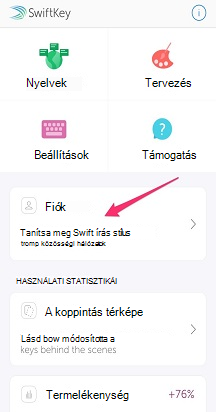
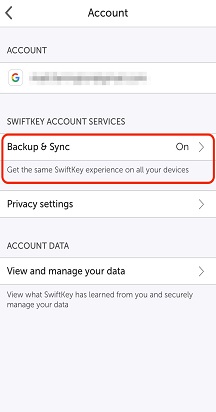
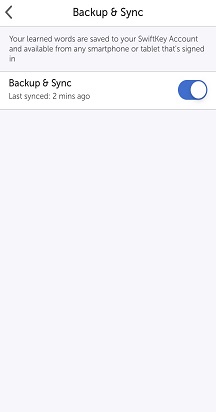
Megjegyzés:
Ha nemrég váltott egy új eszköz használatára, a "Microsoft SwiftKey Statistics" üres lesz. Ezek nem kerülnek át az eszközök között, ezért tévesen azt hiheti, hogy az előrejelzések eltűntek.










